小编教你win11怎么升级正式版
- 分类:win11 发布时间: 2022年01月30日 11:06:30
很多用户在win11正式版发布之前已经开始体验了win11预览版系统,那么当正式版发布之后,我们的电脑win11怎么升级正式版呢,相信还有很多用户不知道该如何操作,今天,小编就把win11升级正版步骤教程分享给大家。
工具/原料:
系统版本:windows11系统
品牌型号:联想小新air15
软件版本:微软升级助手工具
方法/步骤:
使用微软升级助手将win11系统升级为正式版:
1.首先我们打开微软官网https://www.microsoft.com/zh-cn/software-download/windows11,进入页面后找到win11安装助手,将其下载到桌面当中。
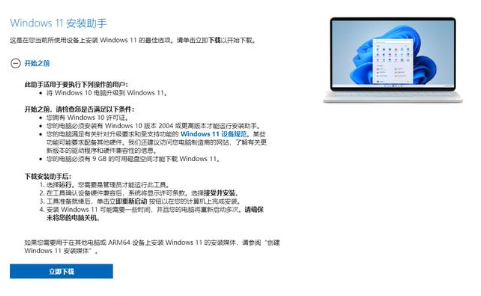
2.下载完成之后我们通过鼠标右键以Windows7兼容模式运行该工具。

3.此时你会发现使用管理员模式之后,一路畅通无比,直接升级到win11正式版系统当中。
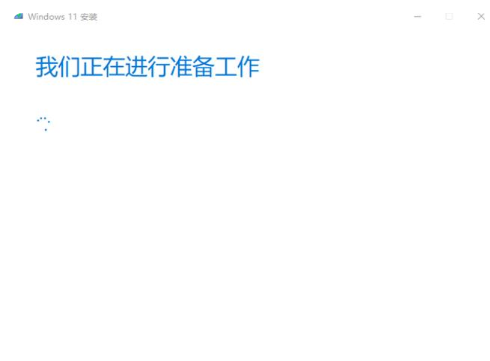
使用该方法升级正式版条件如下:
1.我们拥有Windows10许可证
2.必须安装有Windows10版本2004或更高版本
3.满足有关针对升级要求和受支持功能的Windows11设备规范。某些功能可能要求配备其他硬件。
4.必须有9GB的可用磁盘空间才能下载Windows11。
总结:这就是如何将win11系统升级为正式版的步骤方法,你学会了吗,赶快去试试吧。
猜您喜欢
- 微软原版系统win11高性能模式怎么开..2021/09/10
- win10升级win11需要付费么2022/05/18
- win11任务管理器快捷键怎么按..2022/06/23
- win11u盘制作重装系统步骤演示..2022/03/07
- 微软官网原版win11下载安装教程..2021/12/27
- 教你用u盘怎么装系统win112022/05/27
相关推荐
- 重装windows11系统教程 2022-06-29
- win11关机后自动重启怎么办 2022-03-11
- 电脑系统怎么重装win11的方法.. 2022-06-01
- win11系统卡死进不去怎么办 2021-12-24
- win11系统还原的步骤教程 2021-12-14
- 官方原版windows11下载安装教程.. 2022-01-03



